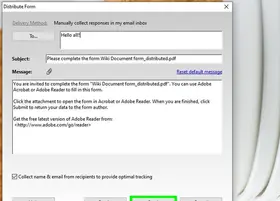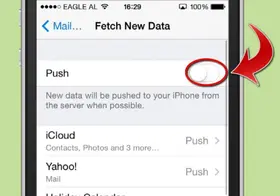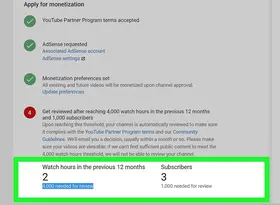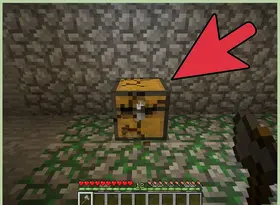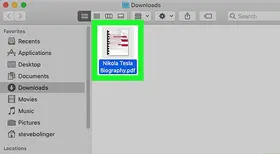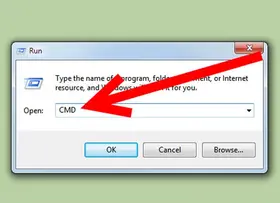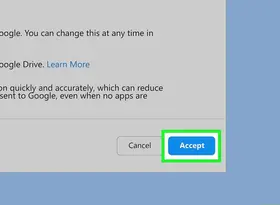怎么用Macbook截屏
答案未评审
修改时间
浏览量
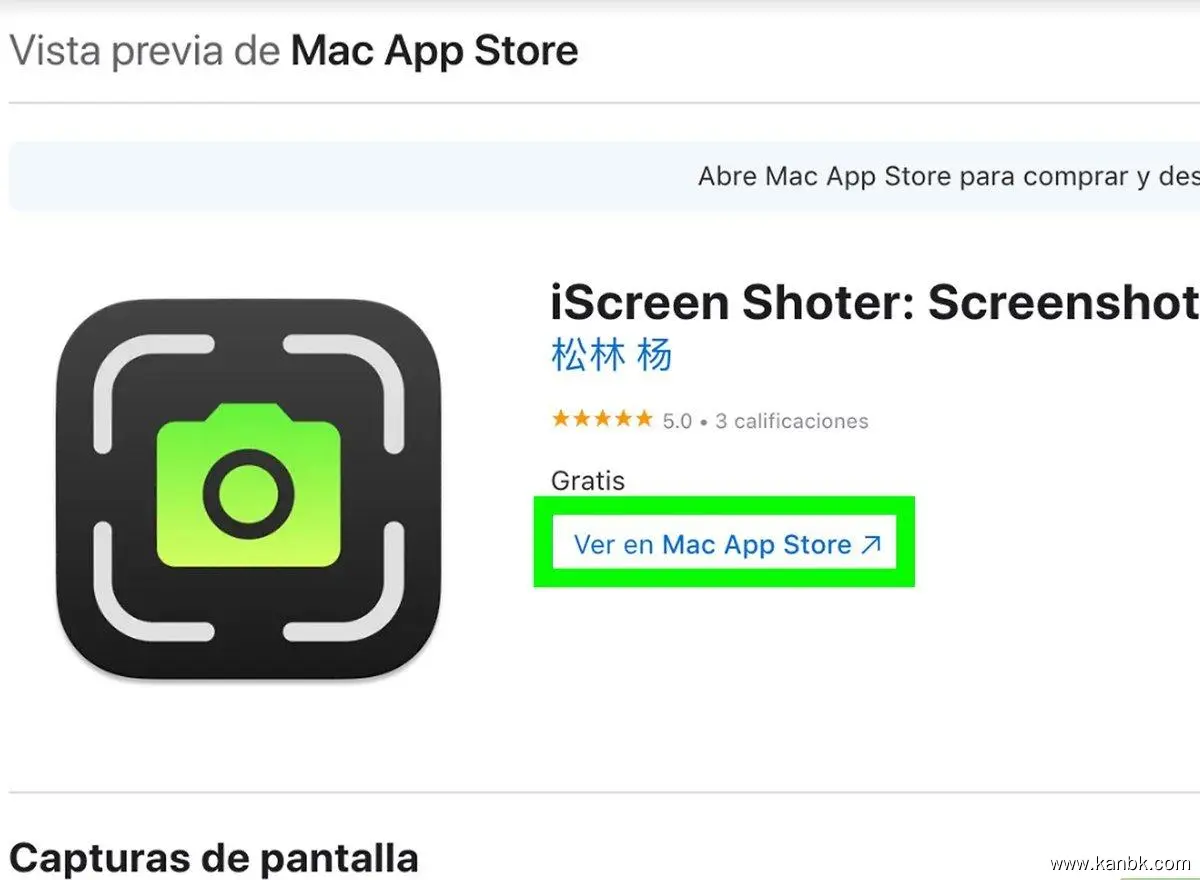
MacBook 是苹果公司生产的一款笔记本电脑,它提供了多种截屏和录屏的方式,可以帮助用户快速地捕获并保存屏幕上的内容。以下是针对 MacBook 的三个常用截屏方法:
截取全屏:如果你想要截取整个屏幕,可以按下 Command + shift + 3 键组合。这将立即在桌面创建一个 .png 文件,其中包含你整个屏幕的截图。
截取部分屏幕:如果你只需要截取屏幕的一部分区域,可以按下 Command + Shift + 4 键组合。此时鼠标光标会变成十字形,你可以点击并拖动以选择要截取的区域。松开鼠标后,系统会立刻保存所选区域的截图,并在桌面上生成一个 .png 文件。
截取特定窗口:如果你只需要截取某个应用程序窗口的内容,可以按下 Command + shift + 4 + 空格键。此时鼠标光标会变成相机形状,你可以移动光标并单击需要截取的窗口。系统会自动截取指定窗口的内容并保存为 .png 文件。
除了以上三个截屏方法外,MacBook 还提供了其他的高级截屏和录屏功能,如:
视频录制:你可以使用 QuickTime Player 软件来录制计算机屏幕上的视频内容。
延迟截屏:按下 Command + Shift + 5 键组合,即可调出屏幕截图工具。在选择截图区域之前,你可以点击“选项”按钮来设置延迟时间,以便你有时间准备好截图。
截屏快照:截屏后,你还可以通过鼠标右键点击截图文件,并选择“快速查看”来查看所截取的屏幕快照。
总之,在 MacBook 上截屏是一项非常简单和方便的操作。无论你是要截取整个屏幕、部分区域或者特定窗口,都可以用类似的方式进行操作。同时,在使用过程中请注意不要误触其他按键或命令,以免造成不必要的影响。